Портал разработчиков Teams
Портал разработчика для Teams (ранее известный как App Studio) — это основное средство для настройки, распространения и управления приложениями Microsoft Teams. На портале разработчика вы можете взаимодействовать с коллегами в вашем приложении, настраивать среды выполнения и многое другое.
Примечание.
- Портал разработчика для облака сообщества для государственных организаций (GCC) поддерживается только как приложение в Teams, а не как автономный веб-сайт.
- Портал разработчика недоступен для GCC High, Министерства обороны (DoD) и Teams, управляемых клиентами 21Vianet. Однако вы можете использовать обычный клиент для создания приложения на портале разработчика, скачивания приложения и отправки приложения с помощью Microsoft Graph в национальное облако. Дополнительные сведения см. в разделе Развертывания национальных облаков.
Регистрация приложения
Портал разработчика предоставляет следующие способы регистрации приложения Teams:
Создание и регистрация нового приложения
Портал разработчика позволяет создать совершенно новое приложение:
Войдите на портал разработчика и выберите Приложения в области слева.
Выберите + Создать приложение.
Введите имя приложения и нажмите кнопку Добавить.
Теперь вы успешно создали новое приложение и можете просмотреть все основные сведения о новом приложении.
Импорт существующего приложения
Выполните действия, чтобы импортировать существующее приложение и управлять ими на портале разработчика.
На портале разработчика выберите Приложения в области слева.
Выберите Импорт приложения.
Выберите файл манифеста приложения и нажмите кнопку Открыть.
Примечание.
Вы можете получить сообщение об ошибке, например , если пакет надстройки не был понят. Убедитесь, что отправленный файл является допустимым пакетом надстройки Office, если в папке пакета приложения есть вложенные папки или отсутствующие файлы.
Нажмите Импорт.
Если вы импортируете приложение, которое уже опубликовано в Центре администрирования Teams и зарегистрировано на портале разработчика, портал предложит заменить приложение. Выберите Заменить , и приложение будет заменено только что импортированным приложением.

Вы не можете импортировать или завладеть приложением, которое уже опубликовано в Центре администрирования Teams, но не зарегистрировано на портале разработчика.
Если вы создаете приложение с помощью набора средств Microsoft Teams для Visual Studio Code, вы можете управлять приложением на портале разработчика.
Вы можете импортировать существующее приложение на портал разработчика, созданный в App Studio. Если у приложения в клиенте нет владельца, администратор Teams или глобальный администратор может владеть приложением на портале разработчика для Teams.

Дополнительные сведения о том, как администраторы могут импортировать приложения и стать владельцем приложений на портале разработчика, см. в статье Управление владением приложениями Microsoft Teams на портале разработчика.
Действия по импорту опубликованного приложения, которое не зарегистрировано на портале разработчика
Возможно, вы опубликовали приложения в Магазине Teams, которые не были зарегистрированы на портале разработчика. Если вы хотите отслеживать аналитику приложений или проверять приложение, необходимо импортировать приложение на портал разработчика. При импорте опубликованного приложения может возникнуть следующая ошибка:
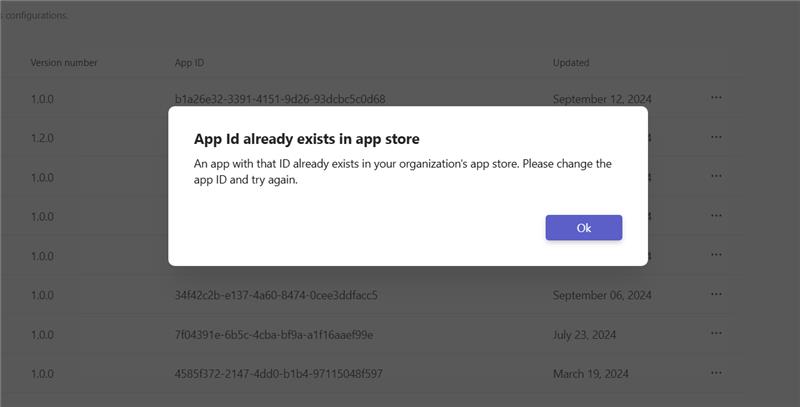
Чтобы устранить эту ошибку, рекомендуется обратиться к администратору Teams или глобальному администратору вашей организации с запросом в службу поддержки Майкрософт со следующими сведениями:
- ИД приложения;
- Идентификатор клиента
- Идентификатор электронной почты владельца приложения
- Снимок экрана: сообщение электронной почты из Центра партнеров при публикации приложения.
Эти сведения необходимы для проверки личности владельца приложения, который создает запрос и разрешения на импорт приложения.
После разрешения запроса администратор Teams или глобальный администратор может импортировать существующее приложение. Чтобы предоставить общий доступ к приложению, администратор или существующий владелец может добавить владельца на портале разработчика.
Журнал изменений для портала разработчика
Журнал изменений на портале разработчика позволяет оставаться в курсе последних обновлений в Teams. Вы можете просмотреть обновления о функциях, последних изменениях в API и важных исправлениях ошибок.
Чтобы просмотреть журнал изменений, войдите на портал разработчика и выберите Журнал изменений в левой области.
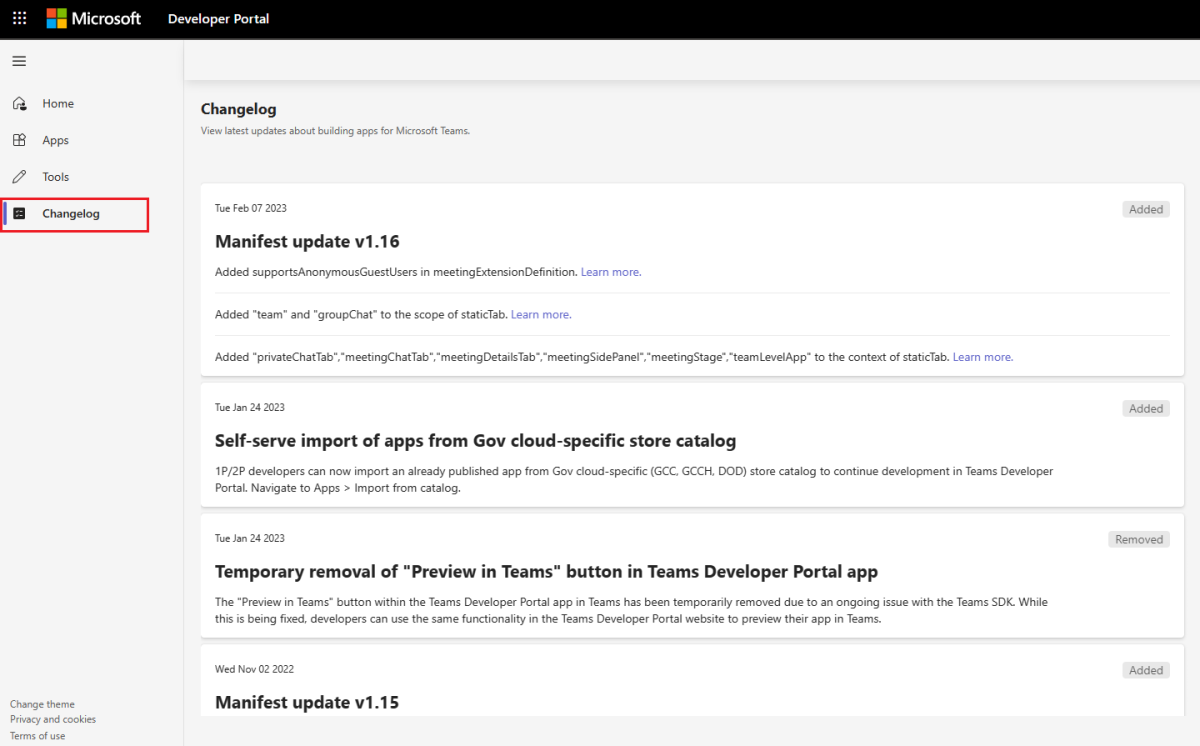
Обновления для журнала изменений на портале разработчика классифицируются по следующим категориям:
- Добавлено: Обновления в службе или компоненте, который является новой функцией или возможностью.
- Изменено: Обновления в измененной службе или API.
- Удалено: Обновления в удаленной службе или API, которая может быть заменена новой и обновленной службой.
- Исправлено: Обновления в службе или API, которые ранее были определены как проблема с высоким приоритетом или критическим изменением, исправленная или устраненная.
- Не рекомендуется: Обновления в службе или API в конце срока ее существования и не рекомендуется.
- Безопасность: Обновления важных и критически важных исправлений системы безопасности.
Следующее действие
См. также
Platform Docs




